LG KU990 Owner’s Manual [hu]
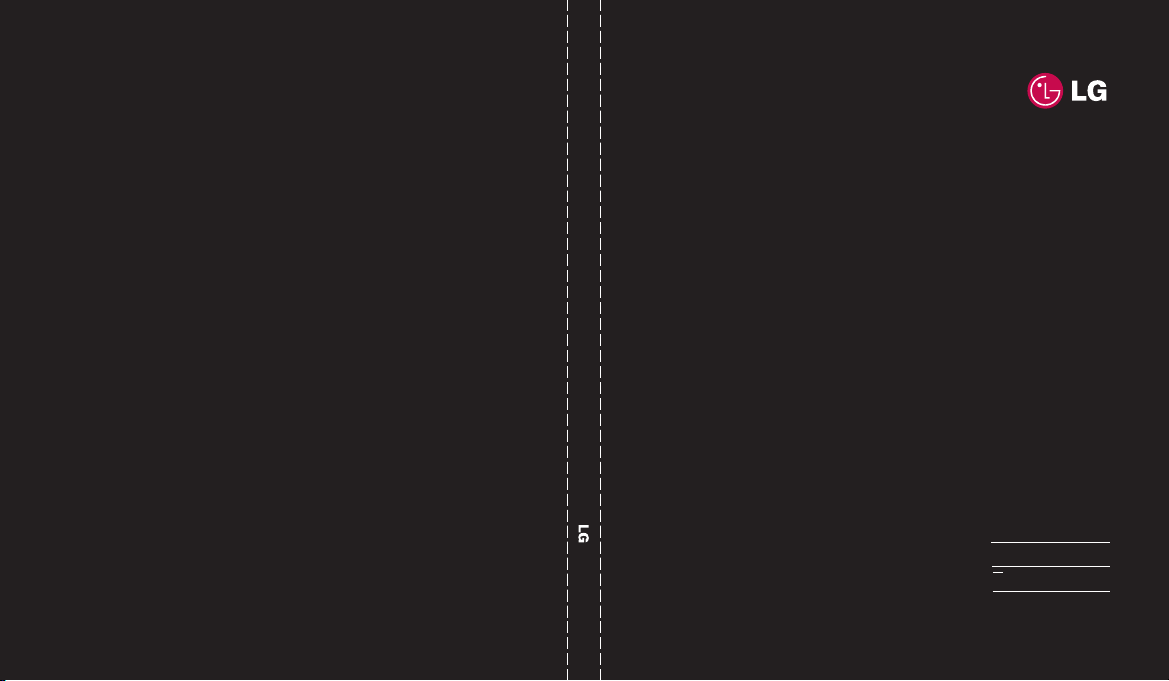
KU990 Felhasználói kézikönyv
CE 0168
www.lgmobile.com
P/N : MMBB0261344 (1.1) H
ELECTRONICS INC.
KU990
MAGYAR
HRVATSKI
ЬЪЛГАРСКИ
SRPSKI
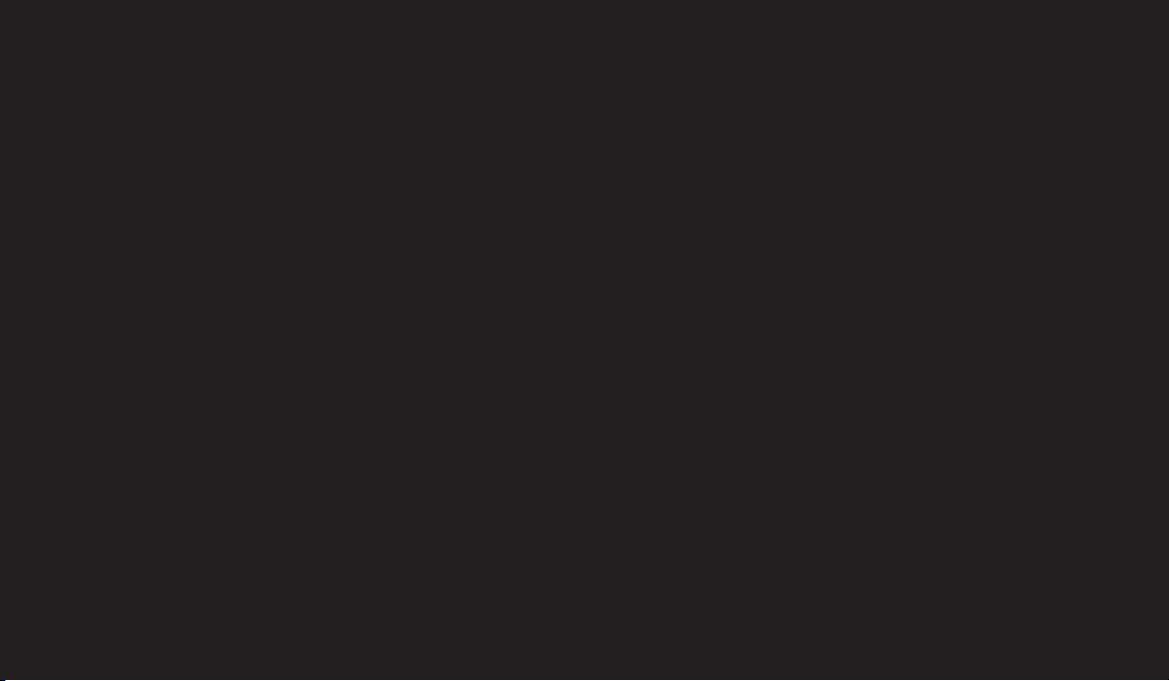
Bluetooth QD ID B013158
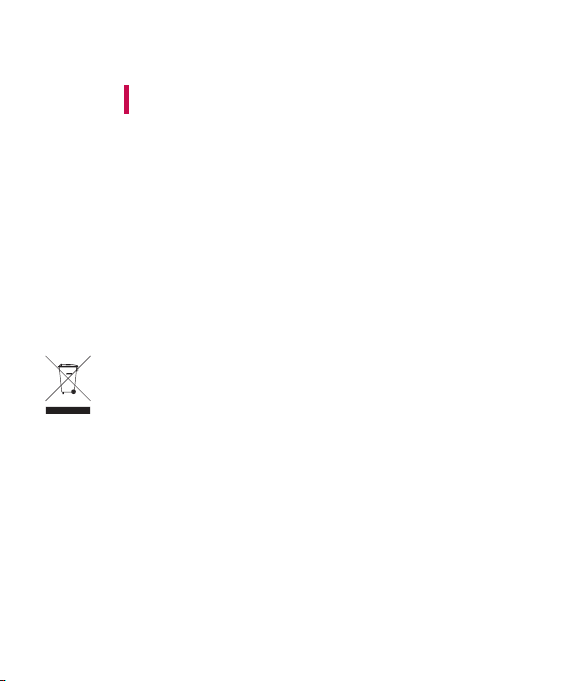
KU990 Felhasználói kézikönyv
Gratulálunk a fejlett és kompakt kialakítású, a
legkorszerűbb digitális mobilkommunikációs
technológiának megfelelően, az LG által
kifejlesztett KU990 mobiltelefon megvásárlásához.
Régi eszközök ártalmatlanítása
1 A termékhez csatolt áthúzott, kerekes szeméttároló jel jelöli,hogy a termék a
2002/96/EC EU-direktíva hatálya alá esik.
2 Minden elektromos és elektronikai terméket a lakossági hulladéktól elkülönítve
kell begyűjteni, a kormány vagy az önkormányzatok által kijelölt begyűjtő
eszközök használatával.
3 Régi eszközeinek megfelelő ártalmatlanítása segíthet megelőzni az esetleges
egészségre vagy környezetre ártalmas hatásokat.
4 Ha több információra van szüksége régi eszközeinek ártalmatlanításával
kapcsolatban, tanulmányozza a vonatkozó környezetvédelmi szabályokat, vagy
lépjen kapcsolatba az üzlettel, ahol a terméket vásárolta.
Tájékoztatjuk a felhasználót, hogy a kezelési útmutató eltérő lehet a telefontól, a
telefonon használt szoftvertől és a szolgáltatótól függően.
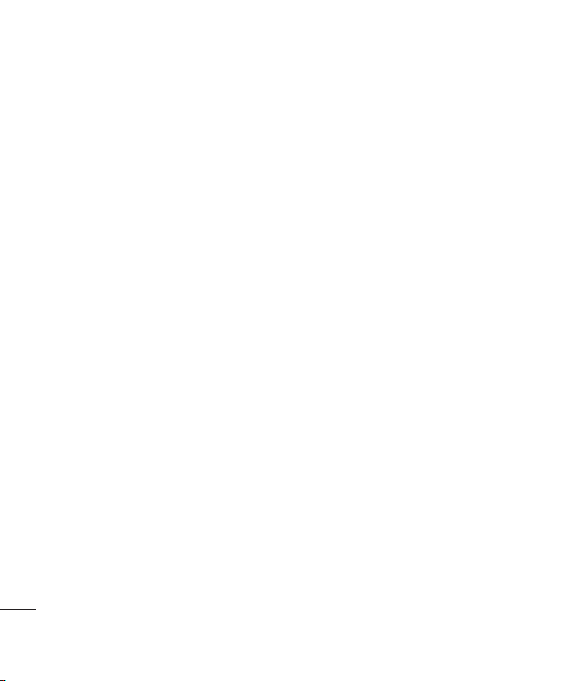
Tartalom
Beállítás
Általános tudnivalók ....................................4
Nyitott nézet ...............................................5
Az SIM és az akkumulátor behelyezése.........6
Memóriakártya ............................................ 8
Menü térkép ...............................................9
Készenléti képernyő
Érintőképernyő tippek ..............................10
Gyorsgombok ...........................................11
Állapotsáv .................................................12
Alapok
Tárcsázás ................................................13
Hanghívás vagy videohívás
kezdeményezése ................................... 13
Hívás telefonkönyvből.............................13
Hívás fogadása és elutasítása .................13
Bejövő hívások ......................................14
A hívás hangerejének beállítása ..............14
Gyorstárcsázás ......................................15
Második hívás kezdeményezése .............15
Hívásátirányítás használata .....................15
Nevek ..................................................16
Keresés ................................................16
Üzenetek ................................................. 17
Üzenet küldése ......................................17
Szövegbevitel ........................................ 17
T9 prediktív szövegbevitel ......................18
Abc kézi szövegbevitel ...........................18
Billentyűzet............................................18
Kézírás felismerése ................................ 18
E-mail beállítása ....................................18
2
LG KU990 | Használati útmutató
Kreativitás
Kamera ..................................................20
Fénykép készítése .................................20
A fénykép készítés után .........................20
A kereső megismerése ..........................21
Speciális beállítások használata ..............22
A belső kamera használata ..................... 23
Az elmentett fényképek megtekintése .....23
Videokamera............................................24
Videó készítése ......................................24
A kereső megismerése ..........................24
Videók megtekintése TV készüléken ........ 24
Fényképek és videók ...............................25
Fénykép vagy videó küldése a galériából .25
Fényképek megtekintése diavetítésként ..25
Fényképek szerkesztése ......................... 25
Szöveg hozzáadása fényképhez ..............26
Effektus hozzáadása fényképhez ............. 26
Videók szerkesztése ............................... 27
A videó hosszának vágása ...................... 27
Két videó összefűzése ............................28
Fénykép és videó összefűzése ................28
Hangfelvétel hozzáadása ........................28
Utólagos hangfelvétel hozzáadása videóhoz
Multimédia ..............................................30
Képek .................................................. 30
Fénykép küldése ....................................30
Kép használata ...................................... 30
Képek rendezése ...................................30
Diavetítés létrehozása ............................ 31
Hangok .................................................31
Hang használata .................................... 31
Videók ..................................................31
Videó lejátszása ..................................... 31
Videoklip szerkesztése ..........................31
... 29
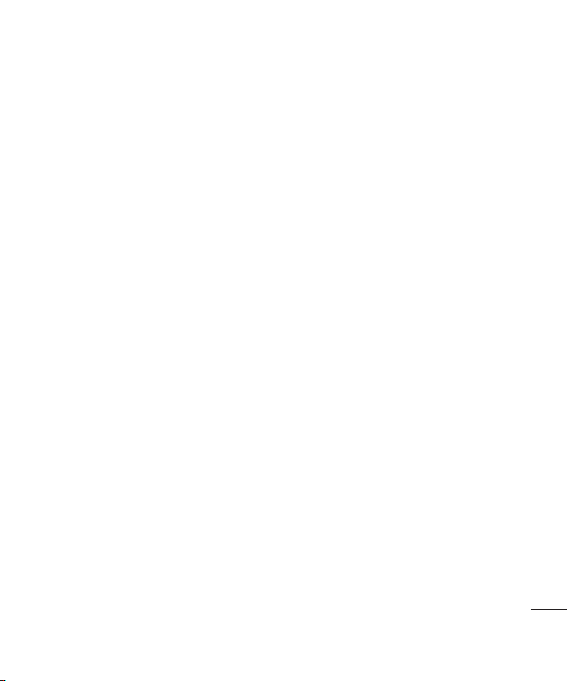
Videoklip küldése ................................... 32
Videoklip beállítása csengőhangként .......32
JAVA .................................................. 32
Játék letöltése .......................................32
Játék lejátszása ..................................... 32
Flash tartalom ....................................... 33
SWF fájl megtekintése ...........................33
Dokumentumok .....................................33
Fájlátvitel a telefonra .............................. 33
Fájl megtekintése .................................. 33
Egyebek ................................................ 33
Muvee stúdió.........................................33
Film létrehozása .................................... 33
Zene ..................................................34
Dal lejátszása ........................................34
Lejátszási lista létrehozása .....................34
Videolejátszási listák .............................. 34
Diktafon ................................................35
Hangfelvétel készítése ............................ 35
A rádió használata .................................35
Szervezés
Szervező ..................................................36
Esemény hozzáadása a naptárban ..........36
Bejegyzés hozzáadása a Tennivaló-listához
A dátumkereső használata .....................36
Az ébresztőóra beállítása ........................ 36
Jegyzet hozzáadása ...............................36
A számológép használata .......................37
Város hozzáadása a világórához ..............37
Átváltás .................................................37
PC szinkronizálás ..................................... 38
Az LG PC Suite szoftver telepítése a
számítógépre.........................................38
A telefon csatlakoztatása a számítógéphez
36
.38
A telefonon tárolt információk biztonsági
mentése a számítógépre, és az
információk visszaállítása .......................38
Telefon fájlok megtekintése számítógépen ..
Partnerek szinkronizálása ....................... 39
Üzenetek szinkronizálása ........................ 39
DivX Converter.......................................39
Web
Web-hozzáférés ........................................40
Könyvjelzők hozzáadása és hozzáférés a
könyvjelzőkhöz .......................................... 40
Egy oldal mentése ..................................... 40
Hozzáférés egy mentett oldalhoz ................40
A böngészőelőzmények megtekintése ........40
A webes böngésző beállításainak módosítása
A telefon használata modemként ...............41
Beállítások
A képernyő beállításainak módosítása .....42
Profi lok testreszabása ............................... 42
A telefon beállításainak módosítása ............ 42
A kapcsolódási mód beállításainak módosítása
A memóriakezelő használata ...................... 43
A repülési mód használata ......................... 43
Fájlok küldése és fogadása Bluetooth
kapcsolaton keresztül ................................ 43
Párosítás másik Bluetooth eszközzel ........... 44
A Bluetooth fejhallgató használata .............. 44
...41
.43
Tartozékok ..............................................45
Hálózati szolgáltatás ............................46
Műszaki adatok .................................... 46
Útmutató
Útmutató a biztonságos és hatékony
használathoz .............................................48
38
3
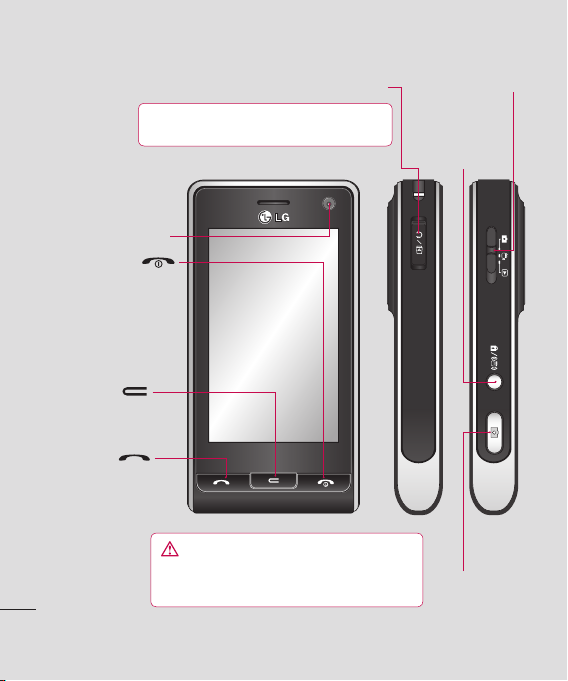
Általános tudnivalók N
TIPP: Az USB-kábel csatlakoztatása előtt várja meg, amíg
a telefon bekapcsolódik, és regisztrál a hálózatra.
Belső kameralencse
Befejezés / Be/
Kikapcsolás gomb
Befejez vagy elutasít egy
hívást. Be/kikapcsolja
a telefont. Nyomja meg
egyszer, hogy visszatérjen
a készenléti képernyőhöz.
Törlés gomb
Minden megnyomásakor
egy karakter törlődik.
Hívás gomb
Telefonszámot tárcsáz és
bejövő hívásokat fogad.
Beállítás
4
LG KU990 | Használati útmutató
Töltő, Kábel, Fülhallgató csatlakozója
FIGYELMEZTETÉS: Ha ráül a zsebében lévő
telefonra, vagy nehéz tárgyat helyez rá, akkor károsodhat
a telefon LCD érintőképernyője, és lehetséges, hogy nem
fog működni.
Kamera mód
Lezárás/Feloldás
gomb
(Képstabilizátor
gomb Kamera
üzemmódban)
Kamera
bekapcsoló
gomb
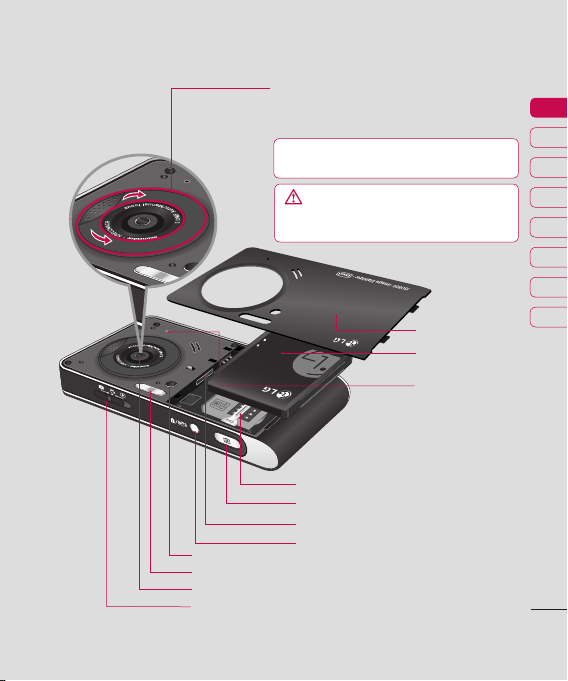
Nyitott nézet
Fényérzékelő
Villanófény
Optika
Kamera mód
Forgatható tárcsa
Közelít vagy távolít kamera vagy videokamera
használatakor. A menük között tallóz.
TIPP: Állíthatja a hangerőt zenehallgatás, játék vagy
telefonálás közben.
FIGYELMEZTETÉS: Mágneses tárgy közvetlen
közelsége a forgatható tárcsa működésében
zavarokat okozhat.
Akkumulátorfedél
Akkumulátor
Mikrofon
SIM-kártya foglalata
Kamera bekapcsoló gomb
Memóriakártya foglalata
Lezárás/Feloldás gomb (Képstabilizátor
gomb Kamera üzemmódban)
01
02
03
04
05
06
07
08
Beállítás
5
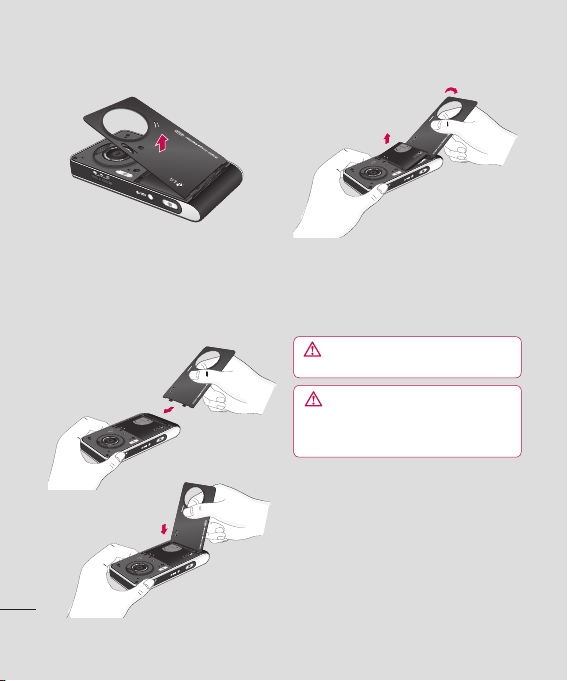
1 Az akkumulátorfedél eltávolítása
Nyomja meg, és tartsa nyomva az
akkumulátor kioldógombját a telefon
tetején, majd emelje le az akkumulátor
fedelét.
Beállítás
6
LG KU990 | Használati útmutató
2 Az akkumulátor eltávolítása
Fogja meg az akkumulátor felső élét, majd
emelje ki az akkumulátort a rekeszből az
akkumulátorfedél használatával.
FIGYELMEZTETÉS: Ne használja a körmét
az akkumulátor eltávolításához.
FIGYELMEZTETÉS: Ne távolítsa el
az az akkumulátort bekapcsolt állapotú
telefonból, mert ez a telefon meghibásodását
eredményezheti.

Az SIM és az akkumulátor telepítése
5 A telefon töltése
3 Az SIM kártya behelyezése
Csúsztassa az SIM-kártyát az SIMkártyatartóba. Győződjön meg arról, hogy a
kártyán lévő aranyszínű csatlakozók lefelé
néznek-e. Az SIM-kártya eltávolításához
nyomja azt fi noman az ellentétes irányba.
4 Az akkumulátor behelyezése
Először az akkumulátor felső részét illessze
be a rekesz felső részébe. Ügyeljen arra,
hogy az akkumulátor érintkezői a telefon
csatlakozóinál legyenek. Nyomja meg az
akkumulátor alsó részét, amíg a helyére
nem pattan.
Csúsztassa vissza a töltő csatlakozójának
fedelét a KU990 oldalsó részén. Csúsztassa
be a töltőt, majd csatlakoztassa a hálózati
aljzathoz. A KU990-et addig kell tölteni,
amíg meg nem jelenik a képernyőn a Töltés
befejezve üzenet.
01
02
03
04
05
06
07
08
Beállítás
7

Memóriakártya M
A memóriakártya behelyezése
Bővítse telefonja memóriáját memóriakártya
használatával. A KU990 legfeljebb 2GB-os
memóriakártya használatát támogatja.
TIPP: A memóriakártya opcionális tartozék.
1 A korábbiak szerint távolítsa el az
akkumulátort és az akkumulátorfedelet.
2 Helyezze be a memóriakártyát.
Csúsztassa a memóriakártyát a telefon
tetején található nyílásba, amíg az a
helyére nem kattan.
Győződjön meg arról, hogy az aranyszínű
csatlakozók lefelé néznek.
3 Az előbbiek szerint helyezze vissza az
akkumulátorfedelet.
A memóriakártya formázása
Ha a memóriakártya már formázva van,
Beállítás
elkezdheti használni. Ha a memóriakártya
még nincs formázva, akkor ezt a
következőképpen teheti meg:
8
LG KU990 | Használati útmutató
1 A készenléti képernyőn válassza a
gombot, majd érintse meg a
gombot,
és válassza a Telefonbeállítások opciót.
2 Érintse meg a Memóriakezelő opciót,
majd válassza a Külső memóriát.
3 Érintse meg a Formázás opciót, majd
hagyja jóvá választását.
4 Adja meg a jelszót, ha már beállított egyet,
és megtörténik a memóriakártya
formázása, mostantól használatra kész.
TIPP: Az alapértelmezett mentési hely
megváltoztatásához nyissa meg a
Telefonbeállítások menüből a Memóriakezelő
menüpontot, és válassza ki az Elsődleges
tárolás beállítását.
Megjegyzés: Ha a memóriakártyáján már
van tartalom, az automatikusan a megfelelő
mappába kerül, így pl. a videók a videók
mappába.
Partnerek átvitele
Partnerek átvitele az SIM-kártyáról a telefonra:
1 A készenléti képernyőn válassza a
gombot, és válassza a Nevek opciót.
2 Érintse meg a Beállítások gombot, majd a
Másolást.
3 Válassza a Készülékről SIM-re opciót,
majd érintse meg az OK gombot.
4 Válassza az Összes vagy Egyenként
opciót, és érintse meg az OK gombot.
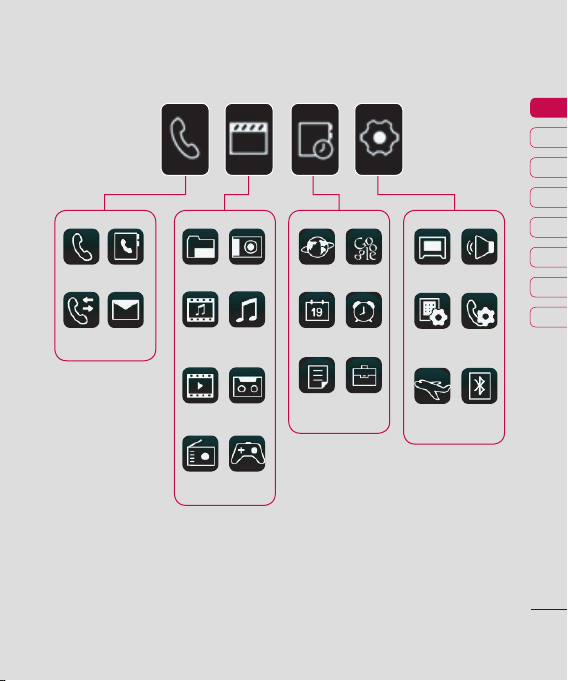
Menü térkép
Tárcsázás
Nevek
Üzenetek
Hívásnaplók
Saját mappa Kamera
Muvee
Zene
stúdió
Diktafon
Videó
FM-rádió
JAVA
Böngésző
Szervező
Jegyzet
Google
Ébresztőóra
Eszközök
Képernyő Profi lok
Hívás
Telefon
beállítások
beállítások
Bluetooth
Repülési
mód
01
02
03
04
05
06
07
08
Beállítás
9
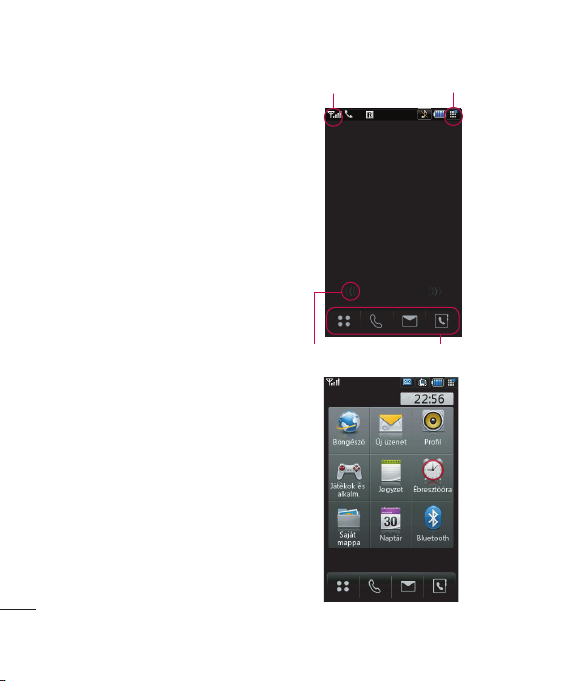
Készenléti képernyő
A KU990 minden alkalommal visszatér a kezdő
képernyőhöz, amikor nincs használatban.
Innen hozzáfér minden menüopcióhoz, indíthat
gyorshívást és megtekintheti telefonja állapotát
- ahogy sok minden mást is.
Érintőképernyő tippek
A kezdőképernyő arra is nagyszerű alkalmat
ad, hogy megszokja az érintőképernyő
használatát.
Egy elem kiválasztásához érintse meg
pontosan az ikonját. A KU990 fi nom rezgő
jelzést ad, amikor észleli egy opció
megérintését.
A lista görgetéséhez érintse meg az utolsó
látható elemet, é s csúsztassa az ujját felfelé a
képernyőn. A lista felfelé mozdul, így több elem
válik láthatóvá.
• Nem szükséges erősen nyomni, az
érintőképernyő elég érzékeny ahhoz,
hogy egy fi nom, de határozott érintést is
érzékeljen.
• Használja az ujja hegyét a kívánt opció
megérintéséhez. Ügyeljen rá, hogy ne érjen
hozzá a környező gombokhoz.
• Amikor a képernyő-világítás kikapcsol,
Készenléti képernyő
nyomja meg a Lezárás/Feloldás gombot a
telefon jobb oldalán,
hogy visszaállítsa a kezdőképernyőt.
• Ne tegye a telefont tokba és ne fedje le,
mivel az érintőképernyő nem működik, ha
bármilyen anyag borítja azt.
10
LG KU990 | Használati útmutató
Állapotsáv
Parancsikon nyilak
▲
Parancsikon menü
Többfeladatos feldolgozás
Gyorsgombok
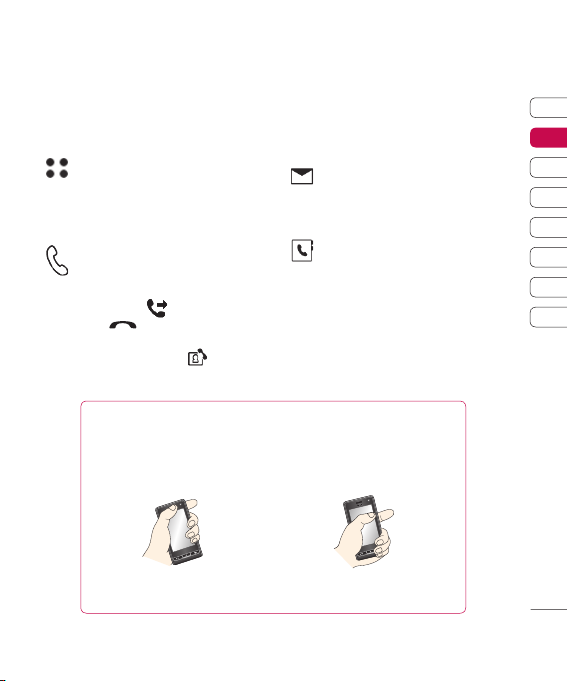
Gyorsgombok
A gyorsgombok egyszerű, egyérintéses
hozzáférést biztosítanak a leggyakrabban
használt funkciókhoz.
Egy érintéssel nyissa meg a teljes
menüt, amely négy almenüre oszlik.
Érintse meg az almenükhöz tartozó
függőleges füleket, hogy lássa a további
opciókat.
Érintéssel hívja elő a tárcsázó gombokat,
hogy hívást indíthasson. Írja be a számot
úgy, mint egy normál billentyűzettel, majd
érintse meg a
meg a
Videohívás kezdeményezéséhez az adott
számra nyomja meg a
szám beírása után.
Tanácsok a felhasználónak
A jobb antennaérzékenység elérése érdekében a gyártó azt javasolja, hogy az alábbi
ábrának megfelelően tartsa kezében készülékét.
Telefonhívás vagy Bluetooth kapcsolat használata közben ne takarja kezével az antenna
területét. Ez ronthatja a beszéd minőségét.
opciót, vagy nyomja
gombot.
gombot a
0 X
Egy érintéssel hozzáférhet az Üzenet
opciók menühöz. Itt létrehozhat új SMS/
MMS vagy e-mail üzenetet, ill.
megtekintheti az üzenetek mappát.
Érintéssel nyissa meg a Címjegyzéket. A
képernyő bal oldalán függőlegesen fülek
jelennek meg az ABC betűivel, így
könnyen megtalálhatja a keresett
partnert. Létrehozhat új partnereket, és
a már meglévőket szerkesztheti.
01
02
03
04
05
06
07
08
Készenléti képernyő
11
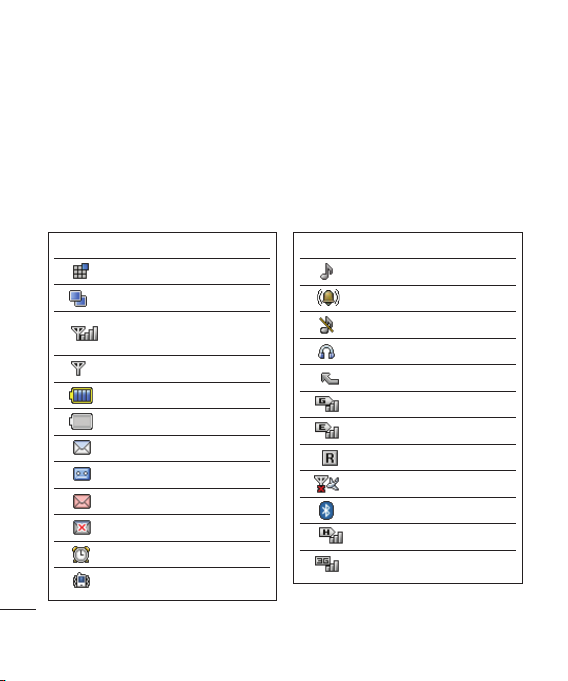
Készenléti képernyő
Állapotsáv
Az állapotsáv különböző ikonok használatával
jelzi pl. a jelerősséget, az új üzeneteket és az
akkumulátor töltöttségét, valamint tájékoztat
arról, ha a Bluetooth vagy a GPRS funkció aktív.
Az alábbi táblázat tartalmazza az
állapotsávban előforduló ikonok jelentését.
Ikon Leírás
Többfeladatos feldolgozás
Futó alkalmazások
A hálózat jelerőssége (a
vonalkák száma változó)
Nincs hálózat jelzés
Akkumulátor töltöttsége
Az akkumulátor lemerült
Új szöveges üzenet
Készenléti képernyő
12
Új hangüzenet
Üzenettároló megtelt
Üzenet küldése sikertelen
Ébresztés beállítva
Vibrációs profi l bekapcsolva
LG KU990 | Használati útmutató
Ikon Leírás
Normál profi l bekapcsolva
Kültéri profi l bekapcsolva
Csendes profi l bekapcsolva
Fejhallgató profi l bekapcsolva
A hívásátirányítás aktív
GPRS elérhető
EDGE-szolgáltatás használatban
Barangolás
Repülési mód kiválasztva
Bluetooth aktív
HSDPA elérhető
3G elérhető
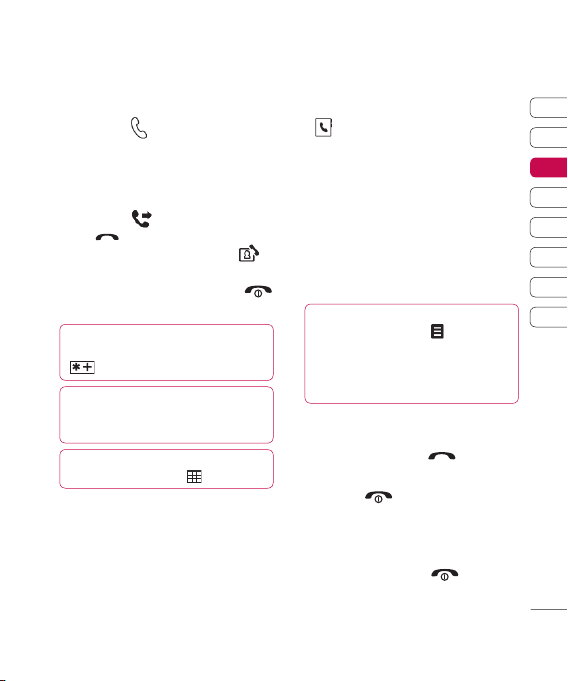
Tárcsázás
Hanghívás vagy videohívás
kezdeményezése
1 Érintse meg a
a billentyűzetet.
2 Írja be a számot a billentyűzet segítségével.
Egy számjegy törléséhez nyomja meg a
C gombot.
3 Érintse meg a
meg a
kezdeményezéséhez. Érintse meg a
gombot videohívás kezdeményezéséhez.
4 A hívás befejezéséhez nyomja meg a
gombot.
TIPP! Nemzetközi hívás kezdeményezésekor
a + jel beviteléhez érintse meg kétszer a
TIPP! Zárja le az érintőképernyőt a Lezárás/
Feloldás gomb megnyomásával, hogy
megelőzze a véletlen telefonhívások indítását.
TIPP! Hívás közben a billentyűzet
előhívásához érintse meg a gombot.
gombot, hogy megnyissa
gombot hívás
gombot.
opciót, vagynyomja
Hívás telefonkönyvből
1 A készenléti képernyőn érintse meg
a
gombot, opciót a Címjegyzék
megnyitásához.
2 Válassza ki azt a fület, amelyik ABC-rend
szerint tartalmazza a hívni kívánt partner
nevének kezdőbetűjét. Pl. válassza az E-H
fület, ha a partner neve „Horváth”.
3 Érintse meg a listán a hívni kívánt partner
nevét, és több elmentett szám esetén
válassza ki közülük a megfelelőt.
4 Érintse meg a Hívás gombot.
TIPP! Partnereit kikeresheti a hívás
képernyőről. Érintse meg a gombot, és
válassza a Partnerek keresése opciót.
Görgesse a partnerek neveit, vagy írja be a
telefonszám első néhány számjegyét, hogy
szűkítse a listát.
Hívás fogadása és elutasítása
Amikor cseng a telefonja, a gomb
megnyomásával fogadhatja a hívást.
Nyomja meg a
némításához. Ez nagyon hasznos akkor, ha
elfelejtette a profi lját Csendesre változtatni
egy tárgyaláson.
Nyomja meg még egyszer a
bejövő hívás elutasításához.
gombot a csengetés
gombot a
01
02
03
04
05
06
07
08
Alapok
13
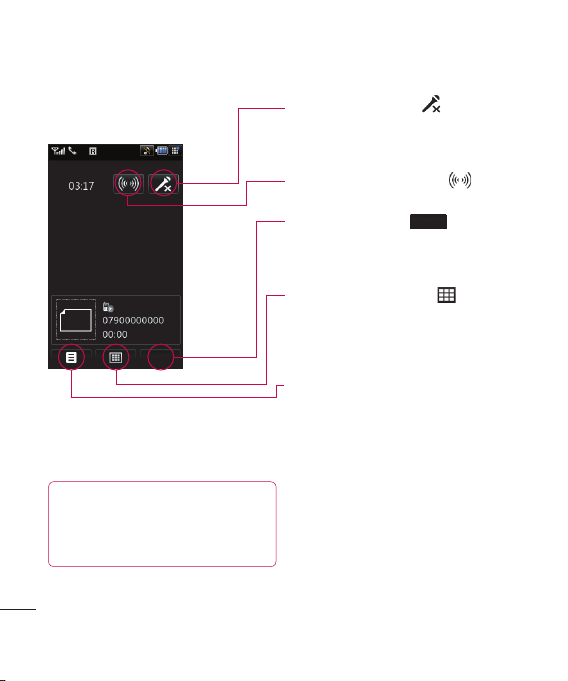
Tárcsázás
Bejövő hívások
Tartás
TIPP! Az opciók vagy partnerek listájának
görgetéséhez érintse meg az utolsó látható
elemet, és csúsztassa az ujját felfelé a
képernyőn. A lista felfelé mozdul, így több elem
válik láthatóvá.
Alapok
14
LG KU990 | Használati útmutató
Némítás - Érintse meg a gombot a
mikrofon némításához, így az a személy,
akivel beszélgetést folytat, nem hallja majd
az Ön hangját.
Kihangosítás - Érintse meg a
gombot a
kihangosítás bekapcsolásához.
Tartás
Tartás - Érintse meg a
opciót, hogy a
bejövő hívást tartásba tegye. Érintse meg a
Folytatás gombot, hogy folytassa a
beszélgetést.
Billentyűzet - Érintse meg a gombot,
hogy megnyissa a billentyűzetet, amellyel a
számozott opciókkal ellátott menük között
navigálhat. Pl. hívásközpontok vagy egyéb
automatikus telefonos szolgálatok hívásakor.
Opciók - Válasszon egyet a további bejövő
hívás opciók listájáról, mint pl. a Ugrás a
partnerekhez vagy a Ugrás az üzenetekbe
opciót, így ellenőrizheti üzeneteit vagy új
partnert adhat hozzá hívás közben. Itt is
befejezheti a hívást a Hívás befejezése
gomb megérintésével.
A hívás hangerejének beállítása
A hangerő hívás közben történő beállításához
forgassa a forgatható tárcsát az óramutató
járásával megegyező irányban, hogy növelje a
hangerőt, vagy ellentétes irányban, hogy
csökkentse azt.
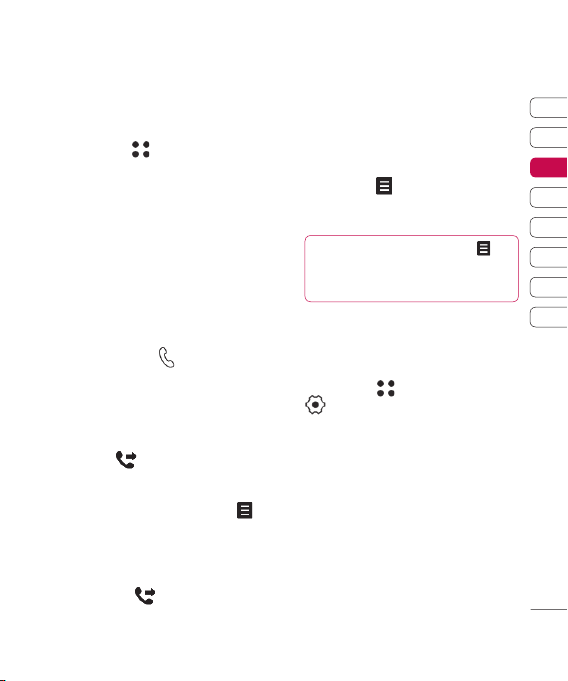
Gyorstárcsázás
Gyakran hívott partnereihez gyorstárcsázási
számot rendelhet hozzá.
1 Érintse meg a
Nevek opciót.
2 Érintse meg a Gyorshívás gombot.
3 A hangposta már be van állítva az 1-es
gombot, és válassza a
gyorstárcsázási számra. Ezen nem tud
változtatni. Érintéssel rendeljen hozzá egy
másik gyorstárcsázási számot a partnerhez.
4 Megnyílik a címjegyzék. Telefonszámának
egyszeri érintésével válassza ki a partnert,
akihez a gyorstárcsázási számot rendelni
szeretné.
Hívás kezdeményezése gyorstárcsázási
számra: érintse meg a
gombot a
készenléti képernyőn, majd nyomja meg és
tartsa lenyomva a partnerhez rendelt számot,
amíg az adott partner meg nem jelenik
a képernyőn. A hívás kezdeményezése
automatikusan indul, nem szükséges
megnyomni a
gombot.
Második hívás kezdeményezése
1 Az első hívás közben érintse meg a
gombot, és válassza az Új hívás
hozzáadás opciót.
2 Tárcsázza a számot vagy keressen a
partnerek között.
3 Nyomja meg a gombot, hogy
kapcsolja a hívást.
4 Mindkét hívás megjelenik a képernyőn. Az
első hívás zárolva lesz, a hívó fél pedig
tartásban.
5 Érintse meg a Csere gombot a hívások
közötti váltáshoz.
6 Az egyik vagy mindkét hívás befejezéséhez
érintse meg a
Vége opciót, majd a Összes vagy Aktív
gombot, és válassza a
hívás gombokat.
TIPP! Összekapcsolhatja a hívásokat a
gomb, majd Hívások összekapcsolása opció
választásával. Ellenőrizze, hogy szolgáltatója
támogatja-e a konferenciahívásokat.
Megjegyzés:
Minden Ön által kezdeményezett
hívás költsége felszámításra kerül.
Hívásátirányítás használata
1 Érintse meg a gombot, és válassza a
,majd Hívásbeállítások opciókat.
2 Érintse meg a Hívásátirányítás gombot,
majd válassza a Videohívások és/vagy
Hanghívások opciót.
3 Kiválaszthatja, hogy minden alkalommal át
akarja-e irányítani a hívásokat, vagy csak
akkor, amikor foglalt a vonal, amikor nincs
válasz, vagy amikor Ön nem elérhető.
4 Írja be azt a telefonszámot, amelyre
hívásait szeretné átirányítani.
5 Érintse meg az Átirányítás gombot az
aktiváláshoz.
01
02
03
04
05
06
07
08
Alapok
15
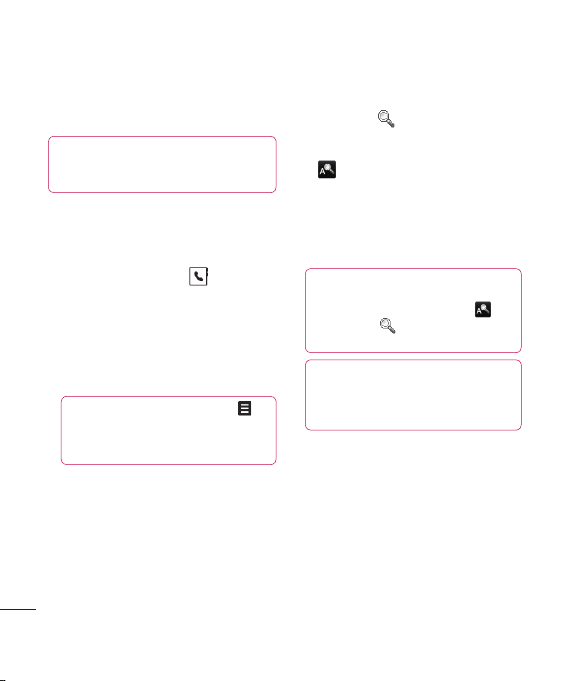
Nevek
Megjegyzés: A hívásátirányítás
költségekkel jár. A részleteket illetően
lépjen kapcsolatba a szolgáltatójával.
TIPP! A hívásátirányítás kikapcsolásához
válassza az Összes deaktiválása gombot a
Hívásátirányítás menüben.
Keresés
Kétféleképpen kereshet partnereket:
A készenléti képernyőről
1 A készenléti képernyőn a gomb
megérintésével nyissa meg a
Címjegyzéket.
2 Válassza ki azt a fület, amelyik ABC-rend
szerint tartalmazza a keresett partner
nevének kezdőbetűjét. Pl. válassza az E-H
fület, ha a partner neve „Horváth”.
TIPP! Csoportok szerint kereshet, ha a
gomb megérintésével a Keresés csoport
alapján opciót választja ki. Megjelenik az
összes csoport listája.
Alapok
16
LG KU990 | Használati útmutató
A főmenüből
1 Válassza ki a Nevek opciót.
2 Érintse meg a gombot, és a billentyűzet
segítségével írja be a keresett partner
nevének első néhány betűjét. Vagy válassza
gombot a címjegyzék megnyitásához,
a
és válassza ki azt a fület, amelyik
tartalmazza a név kezdőbetűjét.
3 A címjegyzék megjeleníti azon partnerek
listáját, akiknek a megadott betűkkel
kezdődik a neve.
TIPP! Választhat a billentyűzettel történő
keresés és a címjegyzékben történő ABC
szerinti keresés közül, ha megérinti a
gombot vagy a ikont a képernyő jobb
felső sarkában.
TIPP! A partnerek listájának görgetéséhez
érintse meg az utolsó látható elemet és
csúsztassa az ujját felfelé a képernyőn. A lista
felfelé mozdul, így több elem válik láthatóvá.
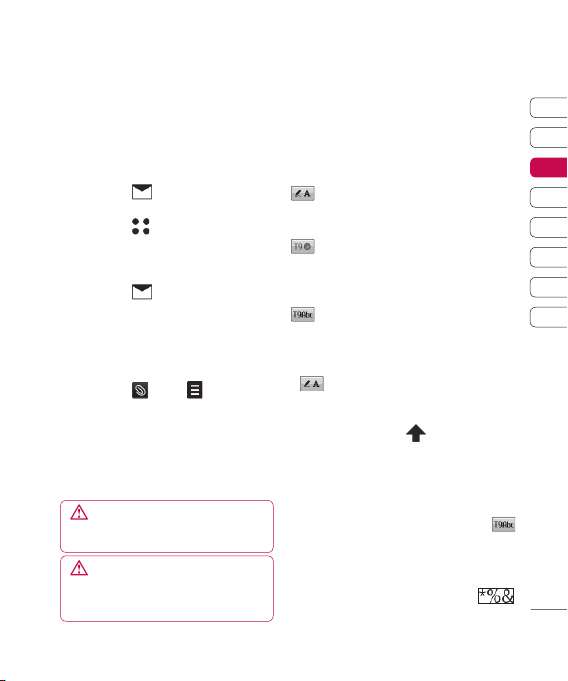
Üzenetek
Üzenetek
A KU990 az SMS, MMS és e-mail üzeneteket
egyetlen intuitív és könnyen használható
menüben egyesíti.
Kétféleképpen érheti el az üzenetküldési
lehetőségeket:
1 Érintse meg a gombot a készenléti
képernyőn.
2 Érintse meg a gombot a készenléti
képernyőn, majd az Üzenetek opciót.
Üzenet küldése
1
Érintse meg a gombot, majd válassza
az Új üzenet opciót.
2 Válassza az Üzenet opciót SMS vagy MMS
üzenet küldéséhez. Vagy e-mail küldéséhez
válassza az Email opciót.
3 Az új SMS ablak megnyílik.
4 Érintse meg a
Beszúrás gombokat kép, videó, hang vagy
szimbólum hozzáadásához.
5 Érintse meg a Küldés gombot. Írja be a
telefonszámot, vagy érintse meg a Nevek
gombot a partnerlista megnyitásához. Több
partnert is hozzáadhat.
FIGYELMEZTETÉS: 160 karakteres szöveges
üzenetenként lesznek felszámolva a költségek
minden partner után, akinek elküldi az üzenetet.
FIGYELMEZTETÉS:
vagy hangot ad hozzá SMS üzenetéhez, az
automatikusan MMS üzenetként lesz kezelve, és
ennek megfelelően számolják fel a költségeket.
vagy a , ezután a
Ha képet, videót
Szövegbevitel
A szövegbevitelnek négy módja van:
T9 szövegbevitel, Abc kézi bevitel, Billentyűzet,
ill. a Kézírás felismerése funkció használatával.
A szövegbeviteli mód kiválasztásához érintse
meg a megfelelő ikont a képernyő felső részén.
Kézírás felismerése - Válassza a
Kézírás képernyő vagy Kézírás mező
opciókat.
T9 prediktív szövegbeviteli mód
- Érintéssel kapcsolja be a T9 prediktív
szövegbeviteli módot, majd válassza a T9
abc, T9 Abc vagy 123 opciókat.
Abc kézi szövegbevitel - Válasszon
a következő opciók közül: T9 abc, T9 ABC
vagy 123
A billentyűzet használatához érintse meg
a gombot, és a legördülő menüből
válassza ki a billentyűpadet.
A különböző billentyűzet típusok közötti
görgetésre használja a
szövegbeviteli módban (pl. nagybetűs vagy
kisbetűs írásnál).
Szünet beviteléhez érintse meg a 0 gombot.
A kisbetűs, a nagybetűs és a címszerű
írásmód közötti váltáshoz nyomja meg a
gombot.
A karakterek törléséhez használja a C gombot
a képernyő alatt.
Szimbólum beviteléhez érintse meg a
gombot.
tárcsát minden
01
02
03
04
05
06
07
08
Alapok
17
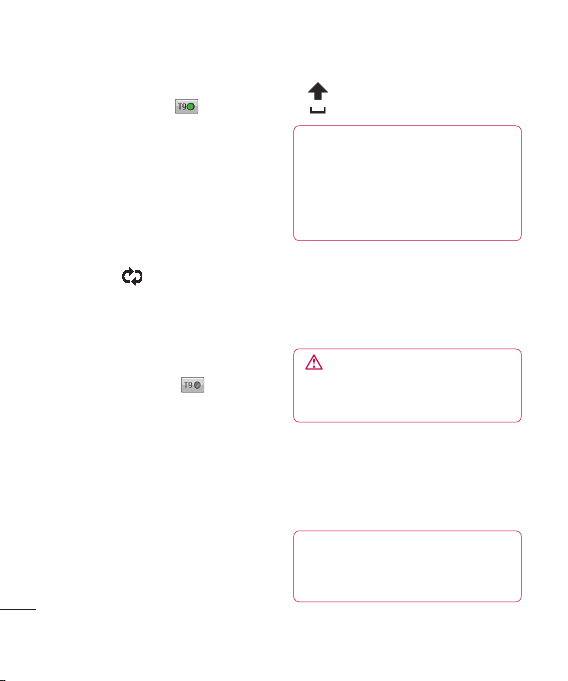
Üzenetek
T9 prediktív szövegbevitel
T9 módban megjelenik a ikon.
A T9 mód beépített szótárt használ a beírt
szavak felismerésére a megérintett billentyű
sorrend alapján. Egyszerűen érintse meg a
szám billentyűt, amely megfelel a beírni kívánt
betűnek, és a szótár felismeri a szót, amikor
az összes betűt bevitte. Pl. nyomja meg
egymás után a 8, 3, 5, 3, 3, 6, 6 számokat,
ha a ‘telefon’ szót szeretné bevinni.
Ha a beírni kívánt szó nem jelenik meg,
érintse meg a
Ha a Betűzés gombot választja,
ezután beírhatja a szót az Abc kézi bevitel
mód használatával, és a bevitt szó vagy név
hozzáadódik a szótárhoz.
vagy a Betűzés gombot.
Abc kézi szövegbevitel
Abc módban megjelenik a ikon.
Az Abc módban többször kell egy billentyűt
megérintenie egy betű beviteléhez. Pl.
a ‘szia’ szó beírásához, érintse meg a 7-es
gombot négyszer, a 9-est négyszer, a 4-est
háromszor és a 2-est egyszer.
Billentyűzet
A Billentyűzet módban a képernyő fekvő
nézetre vált, és megjelenik rajta egy teljes
qwerty billentyűzet (mint a számítógép
Alapok
billentyűzete).
A betűk megérintésével egyszerűen beviheti
az üzenetet és gombnyomással:
18
LG KU990 | Használati útmutató
nagybetűre válthat
szóközt vihet be
TIPP! Billentyűzet módban a beírandó szöveg
előre megjelenik. Ezek a szavak az előtte beírt
mondatok alapján vannak meghatározva. Ha
nem kívánja a felajánlott szót használni, írja
be az új szót. Ha a felajánlott szót szeretné
használni, nyomja meg a szünet gombot, hogy
rögzítse azt.
Kézírás felismerése
A Kézírás módban egyszerűen írhat a
képernyőn, és a KU990 kézírását az üzenetbe
konvertálja. Válassza a Képernyő vagy Mező
opciót a kívánt nézettől függően.
FIGYELMEZTETÉS: Ebben a módban
egyszerűbb lehet a ceruzát használni a
szövegbevitelre, de ne felejtse el, hogy fi noman
nyomja, és védje a képernyőt a károsodástól.
E-mail beállítása
A KU990-nel menet közben is tarthatja a
kapcsolatot ismerőseivel e-mailen keresztül.
Gyorsan és egyszerűen állíthat be POP3 vagy
IMAP4 e-mail fi ókot.
TIPP! Az opciók listájának görgetéséhez érintse
meg az utolsó látható elemet, és csúsztassa az
ujját felfelé a képernyőn. A lista felfelé mozdul,
így több elem válik láthatóvá.
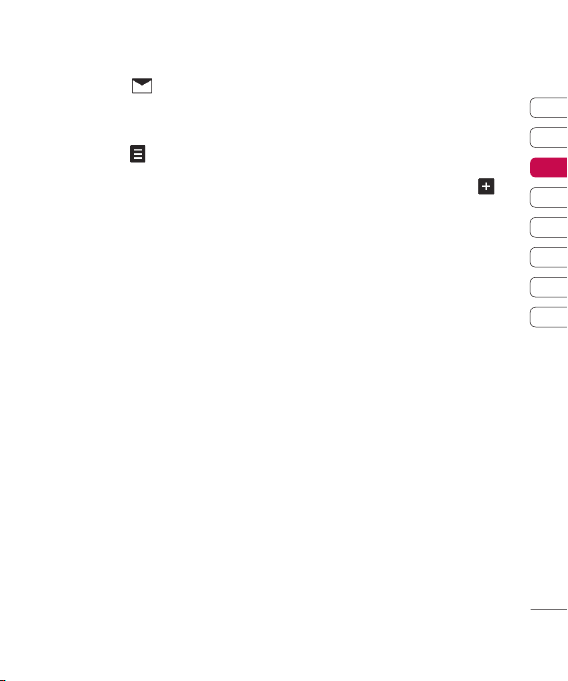
1 Érintse meg a gombot, majd válassza
a Beállítások opciót.
2 Érintse meg az E-mail, majd az E-mail
fi ókok opciókat.
3 Nyissa meg a
az Hozzáadás opciót.
4 Most kiválaszthatja e-mail fi ókja
tulajdonságait:
Cím - Adjon meg egy fi óknevet.
Név - Adja meg nevét.
Felhasználónév - Adja meg a fi ók
felhasználónevét.
Jelszó - Adja meg a fi ók jelszavát.
E-mail cím - Adja meg a fi ók e-mail
címét.
E-mail válaszcím - Adjon meg válasz
e-mail címet.
Kimenő mail szerv. - Adja meg a fi ók
adatait.
Bejövő mail szerv. - Adja meg a fi ók
adatait.
Max. fogad. méret - Válasszon
e-mailjeinek méretkorlátot, a maximum
1 MB.
Postaláda típusa - Válassza ki a
postafi ók típusát a POP3 vagy IMAP4
lehetőségek közül.
Ment kiszolgálóra - Kiválaszthatja, hogy
e-mailjei mentve legyenek-e a szerverre.
IMAP4 fi ókok esetén a másolatok minden
esetben mentésre kerülnek.
menüt, majd érintse meg
Küldött levél ment - Válassza ki, hogy
IMAP4 típusú e-mailjei hova legyenek
mentve. POP3 fi ókok esetén a másolatok
minden esetben a telefonra lesznek
mentve.
Hozzáférési pont - Válassza ki Internet
hozzáférési pontját. Nyomja meg a
gombot, ha előre beállított elérési pontot
szeretne használni.
Automatikus lekérés - Kiválaszthatja új
e-mailjei automatikus lekérését.
Spec. beállítások - Használhat
speciális beállításokat.
SMTP-port száma - Általában ez 25.
Bejövő kiszolg. port - Általában ez
110 POP3 fi ókoknál, és 143 IMAP4
fi ókok esetén.
SMTP hitelesítés - Válassza ki a kimenő
levelek kiszolgálója biztonsági beállításait.
SMTP felhaszn. név - Adja meg az SMTP
felhasználónevét.
SMTP jelszó - Adja meg az SMTP
jelszavát.
APOP bizt. bejel. - Aktiválhatja az APOP
biztonsági bejelentkezést a POP3 fi ókra. Az
IMAP4 fi ókok mindig ki vannak kapcsolva.
Most fi ókja be van állítva, meg fog jelenni a
fi ókok listáján az E-mail mappában.
01
02
03
04
05
06
07
08
Alapok
19
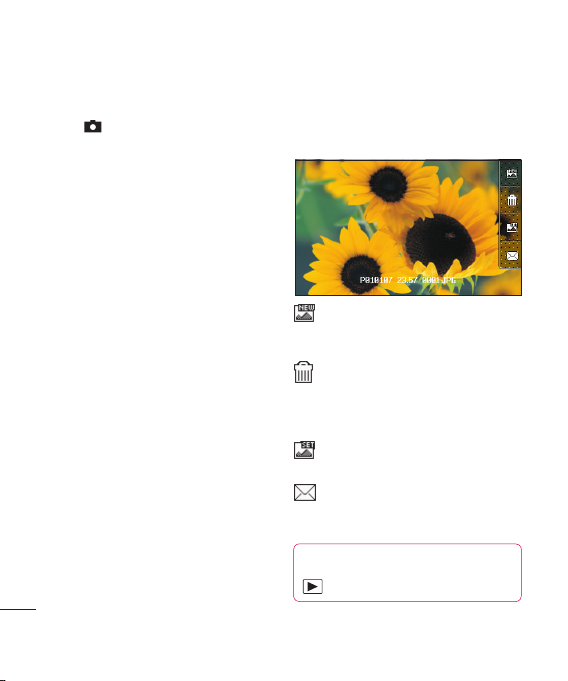
Kamera
1 Lépjen kamera üzemmódba, és kapcsoljon
át a
opcióra.
2 Nyomja meg a rögzítés gombot. A kamera
keresője megjelenik a képernyőn.
3 Vízszintesen tartva a telefont fordítsa
a lencsét a fénykép tárgya felé.
4 Finoman megnyomva a rögzítés gombot
a kereső képernyő közepén megjelenő
mező segítségével állíthatja be az
élességet.
5 Irányítsa úgy a telefont, hogy a fénykép
tárgya az élességállító mezőbe kerüljön.
6 Amikor az élességállító mező zöld színűre
változik, a kamera a tárgyra fókuszált.
7 Nyomja meg teljesen a rögzítés gombot.
Kreativitás
20
LG KU990 | Használati útmutató
A fénykép készítés után
Az elkészült fénykép megjelenik a képernyőn.
A képe neve a képernyő alján fut végig a jobb
alsó részen látható négy ikonnal együtt.
Érintse meg, hogy azonnal új fényképet
készíthessen. A jelenlegi fénykép mentésre
kerül.
Érintse meg, hogy törölje az elkészült
felvételt, és az Igen gomb megnyomásával
erősítse meg a döntést. A kereső újra
megjelenik.
Érintse meg, ha az elkészült fényképet
háttérképnek szeretné beállítani.
Érintse meg, ha a fényképet MMS vagy
E-mail üzenetben, vagy Bluetooth kapcsolaton
keresztül el szeretné küldeni.
TIPP! Lépjen kamera üzemmódba, majd a
fénykép galéria megnyitásához kapcsoljon a
opcióra.
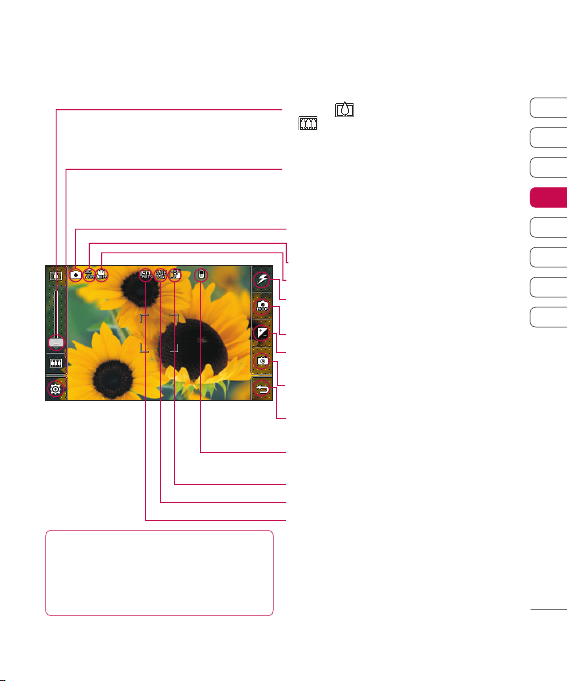
A kereső megismerése
TIPP! Bezárhat minden parancsikon opciót, hogy
tisztább legyen a keresőképernyő. Egyszerűen
érintse meg egyszer a keresőképernyő közepét.
Az opciók visszahívásához újra érintse meg a
képernyőt.
Zoom - A gomb megérintésével közelítheti, vagy
gombbal távolíthatja a képet. Ehelyett a lencse
a
körül található forgatható tárcsát is használhatja.
Beállítások - Érintse meg az ikont a beállítások
menü megnyitásához. A részletes leírást lásd a
Speciális beállítások használata.
Kamera üzemmód - Kiválasztja a Kamera
üzemmódot.
Villanófény állapot
Makró be/ki
Villanófény - Lásd a Villanófény használata.
Gyors beállítások
Kontraszt - Lásd a Kontraszt beállítása.
Felvételtípus - Lásd a Felvételtípus választás.
Vissza - Megérintésével visszatér a készenléti
képernyőhöz.
Mentés a telefon memóriájába/ külső
memóriába
Képminőség
Képméret
ISO-érték
01
02
03
04
05
06
07
08
Kreativitás
21
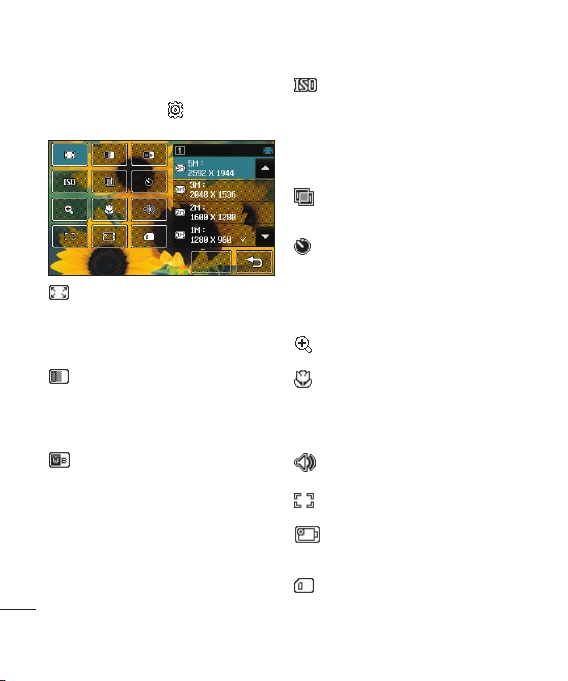
Kamera
Speciális beállítások használata
A keresőn érintse meg a gombot az összes
speciális beállítás opció megnyitásához.
Képméret
Mentés
Képméret - Változtassa meg a
képméretet, hogy helyet takarítson meg a
memóriában, vagy készítsen megfelelő
méretű előnézeti képet partnerei számára.
Lásd a Képméret módosítása.
Képminőség - Válasszon a Legjobb,
Kiváló és Normál lehetőségek közül. Minél
jobb a képminőség, annál élesebb a kép, de
ezzel együtt nő a kép mérete, ami azt jelenti,
hogy kevesebb kép fér a memóriába.
Fehéregyensúly - A fehéregyensúly
biztosítja, hogy a fehér szín valóságszerűen
jelenjen meg fényképein. Annak érdekében,
hogy a kamera megfelelően állítsa be a
fehéregyensúlyt, szükséges lehet a
fényviszonyok meghatározása. Válasszon az
Kreativitás
Automatikus, Izzólámpa, Napos,
Fluoreszkáló vagy Borult lehetőségek közül.
22
LG KU990 | Használati útmutató
ISO - Az ISO szám meghatározza a kamera
fényérzékelőjének érzékenységét. Minél
magasabb az ISO szám, annál érzékenyebb a
kamera. Ez akkor hasznos, amikor sötétben nem
tudja a villanófényt használni. Válasszon ISO
értéket az Automatikus, ISO 100, ISO 200, ISO
400 vagy ISO 800 lehetőségek közül.
Színtónus - Válasszon színtónust a
készítendő fényképhez. Lásd a Színtónus
választás.
Önkioldó - Az önkioldó lehetővé teszi,
hogy a rögzítés gomb megnyomása után
megfelelő késéssel történjen az expozíció.
Válasszon a 3, 5 ill. 10 másodperces
késleltetés közül. Ideális, amikor csoportkép
készítésekor Ön is szerepelni szeretne a képen.
Zoom - Válasszon nagyítást a készítendő
fényképhez.
Makró - A makró üzemmód lehetővé teszi
egészen közeli tárgyak fényképezését. Ha
közeli felvétel készítésekor az élességállító
mező piros marad, kapcsolja be a makró
üzemmódot.
Kamerahang - Válasszon egyet a három
rekeszzár hang közül.
Fókusz - Válasszon egyet a három
rekeszzár hang közül.
Kameraváltás - Önarckép készítéséhez
váltson az LG KU990 belső kamerájára. A
részletekért lásd a Belső kamera használata.
Felhasznált memória - Válassza ki,
hogy fényképei a Készülékmemóriába vagy
a Külső memóriába legyenek mentve.

Megjegyzés: Mindig érintse meg a Mentés
gombot, miután új beállítást választott ki, hogy
megvalósítsa a változtatásokat.
TIPP! Amikor a kamera üzemmódból kilép, minden
beállítás az alapértelmezett helyzetbe áll vissza,
kivéve a képméretet és képminőséget. Minden nem
alapértelmezett beállítást, amire később szüksége
lesz, pl. a színtónust vagy ISO értéket, újra be kell
állítania. Ellenőrizze ezeket új fénykép készítése előtt.
TIPP! A beállítások menü rá van helyezve a keresőre,
így a kép színének vagy minőségének módosításakor
a beállítások menü mögött előnézetben láthatja a kép
változását. Ne felejtse el megérinteni a Mentés gombot,
mielőtt kilép, hogy a változtatásokat alkalmazza.
A belső kamera használata
Az LG KU990 640x480-as felbontású belső
kamerával rendelkezik, amelyet nemcsak
videotelefonálásra, hanem fényképezésre is
használhat.
1 A belső kamerára kapcsoláshoz érintse
meg a
gombot, majd válassza a
opciót.
2 Néhány másodperc múlva megpillantja
saját képét a keresőben. A kép
rögzítéséhez nyomja meg a rögzítés
gombot, mint normál üzemmódban.
TIPP! A belső kamerához kevesebb beállítás tartozik,
így nincsen villanófény vagy ISO érték módosítás. A
gomb megérintésével a fő kamera beállításaihoz
hasonlóan módosíthatja a képméretet, a képminőséget,
a fehéregyensúlyt és a színtónust.
3 A fényképkészítés után a fő kamerával
készített fényképnél is elérhető opciókat
ajánlja fel a telefon.
4 A fő kamerára való visszakapcsoláshoz
érintse meg a
, majd gombot.
Az elmentett fényképek megtekintése
1 Az elmentett fényképekhez a kamera
üzemmódból, valamint a készenléti
képernyőről is hozzáférhet. Kamera
üzemmódban egyszerűen állítsa a kamera
üzemmód kapcsolóját
készenléti képernyőn a kamera üzemmód
kapcsolójának
nyomja meg a rögzítés gombot.
2 A galéria megjelenik a képernyőn.
3 Érintse meg egyszer a megtekinteni kívánt
fényképet, ezzel a galéria elé helyezi azt.
4 Érintse meg még egyszer a képet, hogy
teljesen megnyissa.
opcióra, míg a
opcióra állítása után
01
02
03
04
05
06
07
08
Kreativitás
23
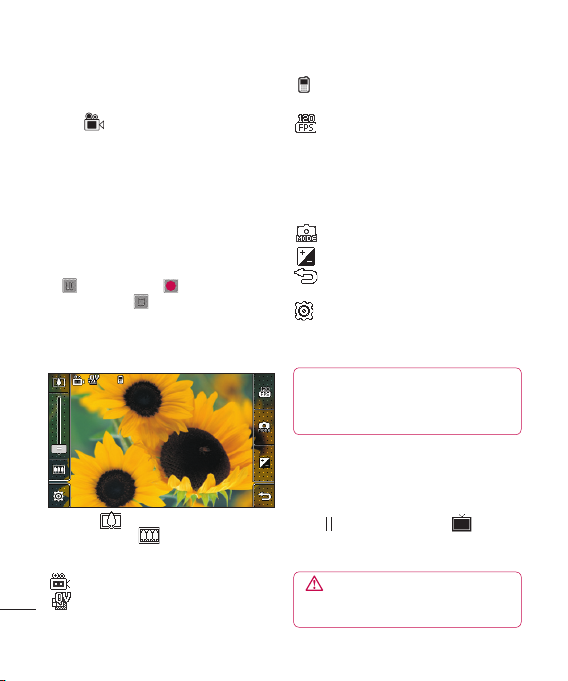
Videokamera
Videó készítése
1 Lépjen kamera üzemmódba, és kapcsoljon
át a
opcióra.
2
Nyomja meg a rögzítés gombot. A videokamera
keresője megjelenik a képernyőn.
3 Vízszintesen tartva a telefont fordítsa a
lencsét a videó tárgya felé.
4 A felvétel indításához nyomja meg egyszer
a rögzítés gombot.
5 A kereső felső részén megjelenik a REC
felirat, alsó részén pedig egy időmérő,
amely a videó hosszát mutatja.
6 A videó szüneteltetéséhez érintse meg a
, a folytatáshoz a gombot.
7 Érintse meg a gombot a képernyőn,
vagy másodszor is nyomja meg a rögzítés
gombot, hogy befejezze a felvételt.
A kereső megismerése
Zoom - A gomb megérintésével
közelítheti, vagy a
Kreativitás
képet. Ehelyett a lencse körül található
forgatható tárcsát is használhatja.
Videó mód - Kiválasztja a Videó módot.
Képméret
24
LG KU990 | Használati útmutató
gombbal távolíthatja a
Mentés a készülékmemóriába/
külső memóriába
120fps - Kisebb képméret Quad Speed
Playback (négyszeres lejátszási sebesség)
funkcióval, amely lenyűgöző 120 fps
(képkocka per másodperc) sebességgel rögzíti
a cselekményt. A lejátszás 15 fps sebességgel
történik a lehető legjobb látvány érdekében.
Kiváló a nagyon gyors cselekmény rögzítésére.
Kamera üzemmód
Kontraszt - Lásd a Kontraszt beállítása.
Vissza - Megérintésével visszatér a
készenléti képernyőhöz.
Beállítások - Érintse meg az ikont a
beállítások menü megnyitásához. A
részletekért lásd a Speciális beállítások
használata.
TIPP! Bezárhat minden parancsikon opciót, hogy
tisztább legyen a keresőképernyő. Egyszerűen érintse
meg egyszer a keresőképernyő közepét. Az opciók
visszahívásához újra érintse meg a képernyőt.
Videók megtekintése TV készüléken
Csatlakoztassa KU990-es készülékét a
televízióhoz TV kimeneti kábellel. Nyissa meg a
TV készüléken megtekinteni kívánt videót, nyomja
meg a
gombot, majd válassza a opciót.
Megjegyzés: A TV kimeneti kábel külön
megvásárolható.
FIGYELMEZTETÉS: A 320x240 és
176x144 felbontásokon kívül minden formátum
alkalmas TV készüléken történő megtekintésre.
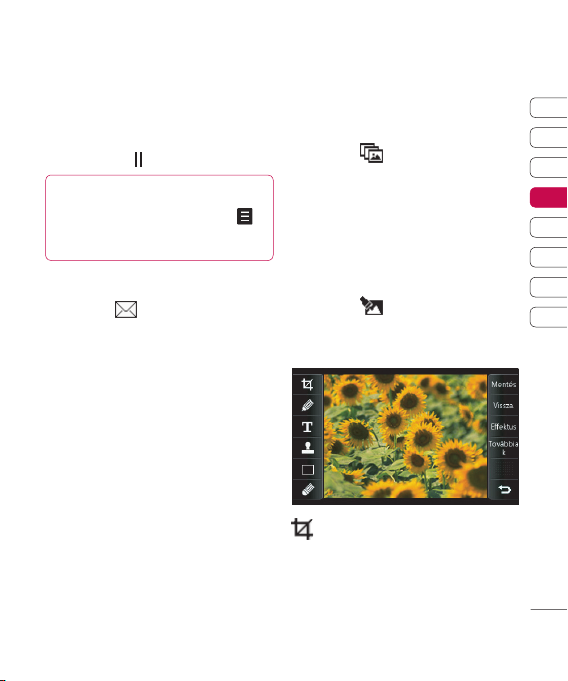
Fényképek és videók
Fénykép vagy videó küldése a
galériából
1 A megnyitáshoz kétszer érintse meg a
fényképet vagy videót. Ha videót választ,
nyomja meg a
TIPP! A Saját mappában átnevezheti a
fényképeket vagy videókat. Válassza ki a
fényképet vagy videót, majd érintse meg a
gombot és válassza az Átnevezés opciót. Adja
meg a fénykép vagy videó új nevét.
2 Érintse meg a képernyő jobb szélét, hogy
gombot a lejátszáshoz.
megnyissa a menüopciókat.
3 Válassza a opciót, és a videó vagy
fénykép küldésének módját: Üzenet,
Email, Bluetooth, YouTube.
4 A választásnak megfelelő alkalmazás
megnyílik, és lehetősége nyílik a videó vagy
fénykép elküldésére.
Megjegyzés: Lehetséges, hogy a fényképet
vagy videót át kell méretezni, mielőtt MMS
formájában elküldhető lesz. Egyes videók túl
nagy méretűek lehetnek, hogy egyáltalán
elküldhetőek legyenek MMS formájában, ez
esetben válasszon más küldési módot.
Fényképek megtekintése diavetítésként
A diavetítés mód egyesével megjeleníti a
galériában található összes fényképet
diavetítés formájában. A videókat nem lehet
diavetítésként megjeleníteni.
1 Kétszeri érintéssel nyissa meg a fényképet,
amelyikkel a diavetítést indítani szeretné.
2 Érintse meg a képernyő jobb szélét, hogy
megnyissa a menüopciókat.
3 Válassza a opciót.
4 A diavetítés elkezdődik.
Fényképek szerkesztése
Fényképeivel rengeteg nagyszerű műveletet
végezhet, változtathat rajtuk, hozzáadhat, vagy
egy kicsit feldobhatja őket.
1
Nyissa meg a szerkeszteni kívánt fényképet,
és érintéssel hozza elő az opciókat.
2 Válassza a opciót. A következő
képernyő olvasható.
3 A következő ikonokkal módosíthatja a
fényképet:
A kép körülvágása. Válasszon szögletes
vagy kerek kép körvonalat, és ujjával jelölje ki
a képernyőn a kívánt területet.
01
02
03
04
05
06
07
08
Kreativitás
25
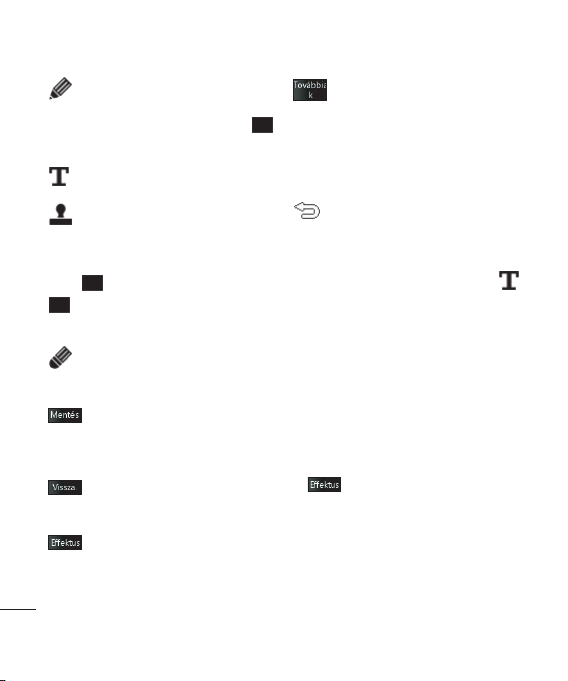
Fényképek és videók
Rajzoljon szabad kézzel a fényképre.
Négyféle vonalvastagság közül választhat. A
vonal színének megváltoztatásához lásd a
jelet alább (a színt jelző ikon a választott színre
változik).
Lásd a Szöveg hozzáadása
fényképhez.
Díszítse fényképeit pecsétnyomatokkal.
Válasszon a rendelkezésre álló bélyegzők
közül, és a kép érintésével bárhol elhelyezheti.
A pecsétnyomat színének megváltoztatásához
lásd a
jelet alább.
Változtassa meg a pecsétnyomat, vonal
vagy szöveg színét. Válassza ki a kívánt színt,
mielőtt a fényképre rajzol, ír vagy bélyegez.
Válassza ki a megfelelő vastagságot,
hogy a képről eltüntesse a pecsétnyomatokat,
vonalakat vagy szöveget.
Mentse el a megváltoztatott fényképet.
Válassza ki, hogy a változtatásokkal az
Eredeti fájlt felülírja vagy Új fájlként menti.
Ha Új fájlként menti, adja meg a fájl nevét.
Visszavonja a legutóbbi Effektust
vagy További szerkesztést, amelyet a képpel
végzett.
Kreativitás
Lásd az Effektus hozzáadása
fényképhez.
26
LG KU990 | Használati útmutató
Érintse meg, hogy további effektus
lehetőségeket nyisson meg, mint pl.
Forgatás és Tükrözés. További, bonyolultabb
szerkesztési lehetőségeket is választhat. Lásd
a Fénykép torzítása, Színárnyalat
hozzáadása fényképhez és a Színátváltás
fényképen.
Érintse meg, hogy visszalépjen a
galériába.
Szöveg hozzáadása fényképhez
1 A szerkesztő képernyőn érintse meg a
gombot.
2 Válassza az Aláírás opciót keret nélküli
szöveg hozzáadásához, vagy válasszon
egyet a szövegbuborék alakzatok közül.
3 A billentyűzet segítségével írja be a
szöveget, és érintse meg a Kész gombot.
4 Érintse meg, majd csúsztassa a szöveget
a kívánt helyre.
Effektus hozzáadása fényképhez
1 A szerkesztő képernyőn érintse meg a
gombot.
2 Válasszon a fényképen alkalmazható
hatféle opció közül:
Lágyítás - Mozgassa a mutatót a skálán
a fénykép élességének lágyításához.
Válassza a Kész opciót a változtatások
elmentéséhez, vagy válassza a Mégse
gombot.
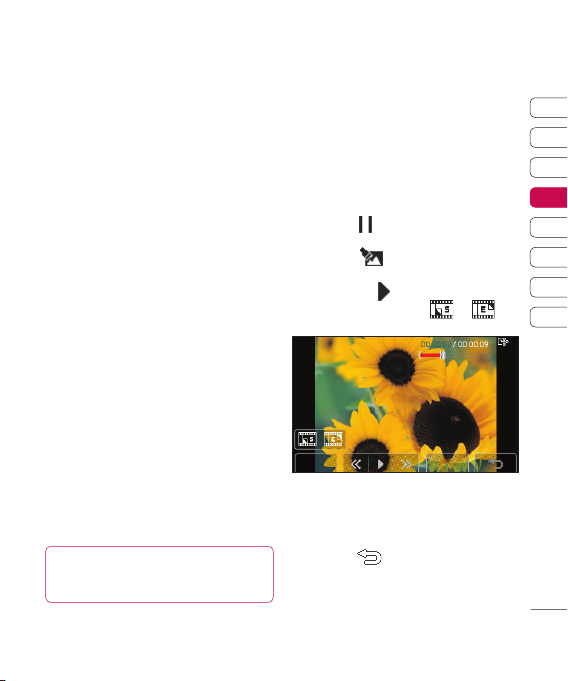
Élesítés - Mozgassa a mutatót a skálán
a fénykép élesítéséhez. Válassza a Kész
opciót a változtatások elmentéséhez, vagy
válassza a Mégse gombot.
Homályos mozaikkép - Érintse meg,
hogy homályos mozaik hatást hozzon létre
a fényképen. Érintse meg a Visszavonás
gombot a normál fényképhez való
visszatéréshez.
Keret - Adjon képkeretet a fényképhez.
Lehetséges, hogy meg kell engednie a
képméret megváltoztatását. A képkeret
típusok megtekintéséhez válassza az Igen
gombot. A választott képkeret a fényképre
kerül.
Átméretezés - Érintse meg, hogy
előhívja a méret opciókat. Érintse meg
a kívánt méretet a fénykép méretének
megváltoztatásához.
Színeffektus -
A kép színének
megváltoztatásához a következő lehetőségek
közül választhat: Fekete-fehér, Szépia,
Színes negatív, Megnövelt RGB vagy
Kontraszt. Ha a Kontraszt opciót választja,
mozgassa a mutatót a skála mentén a
kontraszt növeléséhez vagy csökkentéséhez.
3 Egy változtatás visszavonásához egyszerűen
érintse meg a Visszavonás gombot.
TIPP! Egy fényképhez több effektust is
hozzáadhat, kivéve a színeffektusokat, melyek
közül egyszerre csak egyet választhat.
Videók szerkesztése
A 640X384 és 640x480 felbontáson kívül
minden videotípus alkalmas szerkesztésre.
Ne használja ezeket a formátumokat a felvételkor,
ha később szerkeszteni szeretné a videót.
A videó hosszának vágása
1 Nyissa meg a szerkeszteni kívánt videót,
válassza a
megérintésével hozza elő az opciókat.
2 Válassza a gombot, majd a Vágás
opciót.
3 Érintse meg a gombot, és jelölje ki az
új kezdő- és végpontot a
használatával.
Előnézet
4 Érintse meg az Előnézet opciót, hogy
meggyőződjön arról, hogy elégedett-e az új
vágással.
5 Érintse meg a Mentés gombot, vagy
ehelyett a
a galériához elvetve a változtatásokat.
gombot, és a képernyő
és
Mentés
gombot, hogy visszatérjen
01
02
03
04
05
06
07
08
Kreativitás
27
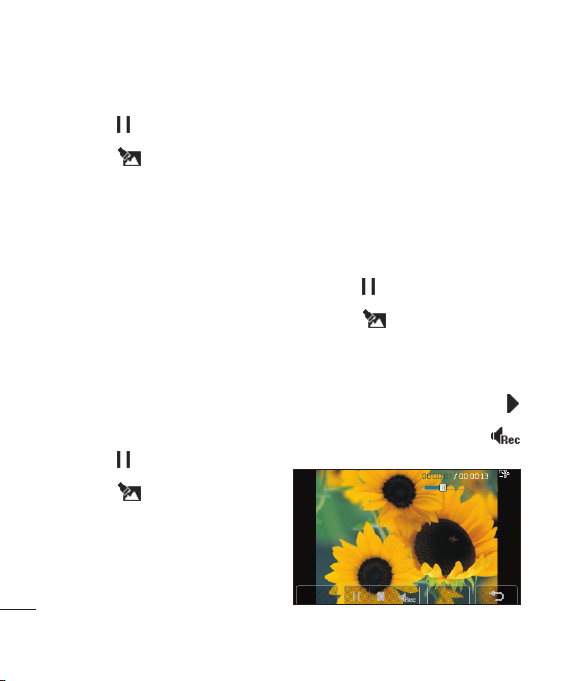
Fényképek és videók
Két videó összefűzése
1 Nyissa meg a szerkeszteni kívánt videót,
válassza a
megérintésével hozza elő az opciókat.
2 Válassza a gombot, majd a Videók
összefűzése opciót.
3 Megnyílik a Saját videók mappa. Válassza
ki az összefűzni kívánt videót, és érintse
meg a Kiválasztás gombot.
4 Érintse meg az Effektus opciót, a videók
összefűzési módjának kiválasztásához:
Egyik sem, Halvnyít, Psztnagy, Ovál,
Kitakar, Vak, Sakktábla vagy Elmos.
5 Nyomja meg a Mentés, majd Igen
gombokat az új, összefűzött videó
elmentéséhez. Válassza ki, hogy az Eredeti
fájlt felülírja vagy Új fájlként menti.
6 Több videó összefűzéséhez ismételje meg
ezeket a lépéseket.
Fénykép és videó összefűzése
1 Nyissa meg a szerkeszteni kívánt videót,
válassza a
megérintésével hozza elő az opciókat.
2 Válassza a gombot, majd a Kép
összefűzés opciót.
3 Megnyílik a Saját képek mappa. Válassza
Kreativitás
ki a videóval összefűzni kívánt képet, és
érintse meg a Kiválaszt gombot.
4 Érintse meg, majd csúsztassa a fényképet a
videó elejére vagy végére történő fűzéshez.
28
LG KU990 | Használati útmutató
gombot, és a képernyő
gombot, és a képernyő
5
Érintse meg az Effektus opciót, a fénykép és
videó összefűzési módjának kiválasztásához:
Egyik sem, Halvnyít, Psztnagy, Ovál,
Kitakar, Vak, Sakktábla vagy Elmos.
6 Nyomja meg a Mentés, majd Igen
gombokat. Válassza ki, hogy az Eredeti fájlt
felülírja vagy Új fájlként menti.
7 Több fénykép hozzáfűzéséhez ismételje
meg ezeket a lépéseket.
Hangfelvétel hozzáadása
1 Nyissa meg a szerkeszteni kívánt videót,
válassza a
megérintésével hozza elő az opciókat.
2 Válassza a gombot, majd a
Hangfelvétel opciót.
3 Az eredeti hangminőséget a hangfelvétel
hozzáadása befolyásolja, a folytatáshoz
érintse meg az Igen gombot.
4 A videó megtekintéséhez érintse meg a
gombot. Amikor ahhoz a részhez ér, ahová
hangfelvételét szánja, nyomja meg a
gombot.
Előnézet
gombot, és a képernyő
Mentés
